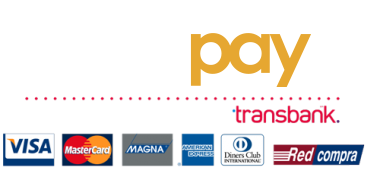18 de abril de 2020 | 06:33 |Editorial
TEXTO TACHADO EN MICROSOFT WORD
Algunos lo utilizan para etiquetas, otros dicen que es para indicar de algún cambio que se hizo al documento tachando lo que se tiene que eliminar o modificar, otros dicen que es para que cuando deseen copiar el texto este se copie con el tachado.
Si se quiere aplicar o quitar formato de texto de tachado en Microsoft Word
- Seleccione el texto al que desea dar formato.
- Ir a inicio > tachado.
Si se quiere aplicar o quitar formato de tachado de doble línea en Microsoft Word
- Seleccione el texto al que desea dar formato.
- Vaya a Inicio y seleccione el iniciador del cuadro de diálogo fuente Imagen del botón y, a continuación, seleccione la pestaña fuente. (Puede abrir el cuadro de Formato pulsando CRTL + M)
- Seleccione tachado doble.
Para quitar el formato de tachado de dos líneas, seleccione el texto y, a continuación, vaya a Inicio y seleccione tachado dos veces en el grupo fuente .
Texto tachado:
Texto con tachado de doble línea:
Fuente: Office.com